2021 PEUGEOT 508 navigation
[x] Cancel search: navigationPage 258 of 292
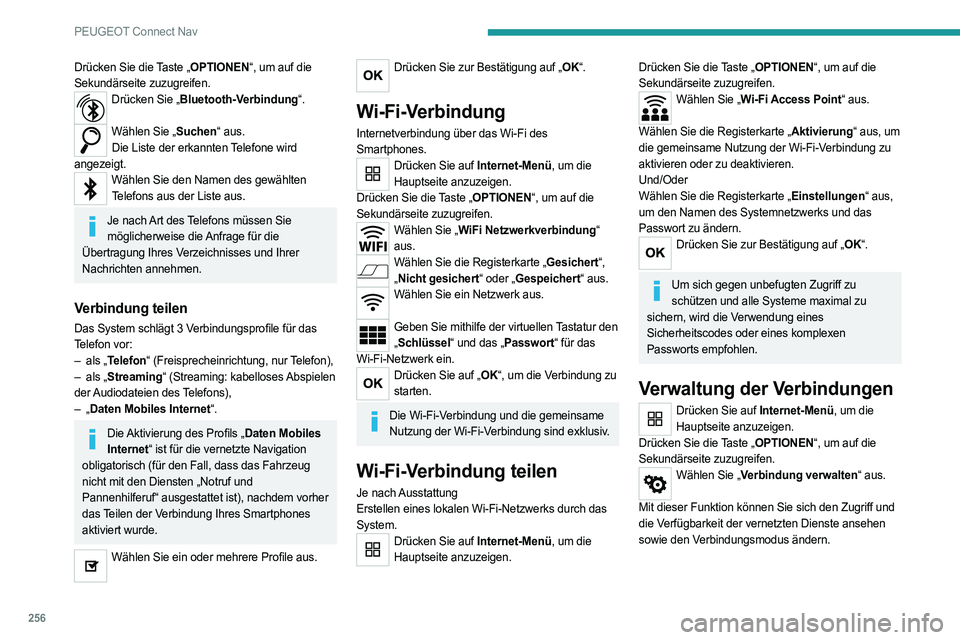
256
PEUGEOT Connect Nav
Drücken Sie die Taste „OPTIONEN“, um auf die
Sekundärseite zuzugreifen.
Drücken Sie „Bluetooth-Verbindung“.
Wählen Sie „Suchen“ aus.
Die Liste der erkannten Telefone wird
angezeigt.
Wählen Sie den Namen des gewählten Telefons aus der Liste aus.
Je nach Art des Telefons müssen Sie möglicherweise die Anfrage für die
Übertragung Ihres Verzeichnisses und Ihrer
Nachrichten annehmen.
Verbindung teilen
Das System schlägt 3 Verbindungsprofile für das
Telefon vor:
–
als „
Telefon“ (Freisprecheinrichtung, nur Telefon),
–
als „
Streaming“ (Streaming: kabelloses Abspielen
der Audiodateien des Telefons),
–
„Daten Mobiles Internet“.
Die Aktivierung des Profils „Daten Mobiles Internet“ ist für die vernetzte Navigation
obligatorisch (für den Fall, dass das Fahrzeug
nicht mit den Diensten „Notruf und
Pannenhilferuf“ ausgestattet ist), nachdem vorher
das Teilen der Verbindung Ihres Smartphones
aktiviert wurde.
Wählen Sie ein oder mehrere Profile aus.
Drücken Sie zur Bestätigung auf „OK“.
Wi-Fi-Verbindung
Internetverbindung über das Wi-Fi des
Smartphones.
Drücken Sie auf Internet-Menü, um die
Hauptseite anzuzeigen.
Drücken Sie die Taste „OPTIONEN“, um auf die
Sekundärseite zuzugreifen.
Wählen Sie „WiFi Netzwerkverbindung“ aus.
Wählen Sie die Registerkarte „Gesichert“, „ Nicht gesichert“ oder „Gespeichert“ aus.
Wählen Sie ein Netzwerk aus.
Geben Sie mithilfe der virtuellen Tastatur den
„ Schlüssel“ und das „Passwort“ für das
Wi-Fi-Netzwerk ein.
Drücken Sie auf „OK“, um die Verbindung zu starten.
Die Wi-Fi-Verbindung und die gemeinsame Nutzung der Wi-Fi-Verbindung sind exklusiv.
Wi-Fi-Verbindung teilen
Je nach Ausstattung
Erstellen eines lokalen Wi-Fi-Netzwerks durch das
System.
Drücken Sie auf Internet-Menü, um die Hauptseite anzuzeigen.
Drücken Sie die Taste „OPTIONEN“, um auf die
Sekundärseite zuzugreifen.
Wählen Sie „Wi-Fi Access Point“ aus.
Wählen Sie die Registerkarte „Aktivierung“ aus, um
die gemeinsame Nutzung der Wi-Fi-Verbindung zu
aktivieren oder zu deaktivieren.
Und/Oder
Wählen Sie die Registerkarte „Einstellungen“ aus,
um den Namen des Systemnetzwerks und das
Passwort zu ändern.
Drücken Sie zur Bestätigung auf „OK“.
Um sich gegen unbefugten Zugriff zu
schützen und alle Systeme maximal zu
sichern, wird die Verwendung eines
Sicherheitscodes oder eines komplexen
Passworts empfohlen.
Verwaltung der Verbindungen
Drücken Sie auf Internet-Menü, um die Hauptseite anzuzeigen.
Drücken Sie die Taste „OPTIONEN“, um auf die
Sekundärseite zuzugreifen.
Wählen Sie „Verbindung verwalten“ aus.
Mit dieser Funktion können Sie sich den Zugriff und
die Verfügbarkeit der vernetzten Dienste ansehen
sowie den Verbindungsmodus ändern.
Radio
Einen Sender wählen
Drücken Sie auf Radio Media, um die Hauptseite anzuzeigen.
Drücken Sie „Frequenz“.
Drücken Sie auf eine der Tasten, um eine automatische Suche der Radiosender
vorzunehmen.
Oder
Verschieben Sie den Cursor, um eine manuelle Suche der nächsthöheren /
nächstniedrigeren Frequenz vorzunehmen.
Oder
Drücken Sie auf Radio Media, um die Hauptseite anzuzeigen.
Drücken Sie die Taste „OPTIONEN“, um auf die
Sekundärseite zuzugreifen.
Wählen Sie „Liste Radiosender“ auf der Sekundärseite.
Drücken Sie „Frequenz“.
Geben Sie die Werte auf der virtuellen Tastatur ein.
Geben Sie zuerst ganze Zahlen ein und klicken Sie
dann auf den Dezimalbereich, um die Zahlen nach
dem Komma einzugeben.
Drücken Sie zur Bestätigung auf „OK“.
Der Rundfunkempfang kann durch die
Verwendung von elektrischen Geräten, die
nicht von der Marke zugelassen sind, wie ein
Ladegerät mit einem USB-Stecker, das an die
Page 262 of 292
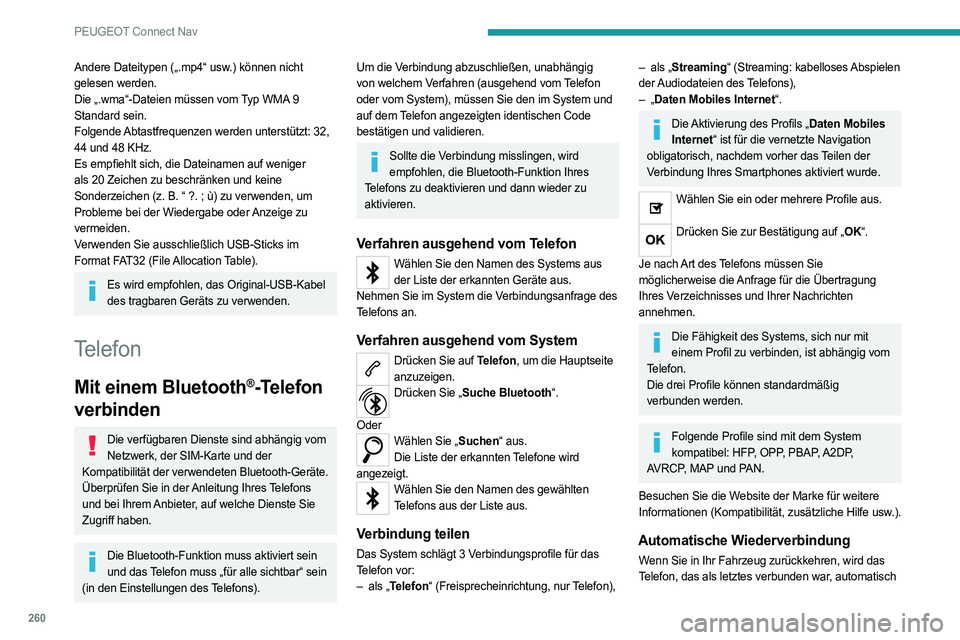
260
PEUGEOT Connect Nav
Andere Dateitypen („.mp4“ usw.) können nicht
gelesen werden.
Die „.wma“-Dateien müssen vom Typ WMA 9
Standard sein.
Folgende Abtastfrequenzen werden unterstützt: 32,
44 und 48 KHz.
Es empfiehlt sich, die Dateinamen auf weniger
als 20 Zeichen zu beschränken und keine
Sonderzeichen (z. B. “ ?.
; ù) zu verwenden, um
Probleme bei der Wiedergabe oder Anzeige zu
vermeiden.
Verwenden Sie ausschließlich USB-Sticks im
Format FAT32 (File Allocation Table).
Es wird empfohlen, das Original-USB-Kabel des tragbaren Geräts zu verwenden.
Telefon
Mit einem Bluetooth®-Telefon
verbinden
Die verfügbaren Dienste sind abhängig vom
Netzwerk, der SIM-Karte und der
Kompatibilität der verwendeten Bluetooth-Geräte.
Überprüfen Sie in der Anleitung Ihres Telefons
und bei Ihrem Anbieter, auf welche Dienste Sie
Zugriff haben.
Die Bluetooth-Funktion muss aktiviert sein und das Telefon muss „für alle sichtbar“ sein
(in den Einstellungen des Telefons).
Um die Verbindung abzuschließen, unabhängig
von welchem Verfahren (ausgehend vom Telefon
oder vom System), müssen Sie den im System und
auf dem Telefon angezeigten identischen Code
bestätigen und validieren.
Sollte die Verbindung misslingen, wird empfohlen, die Bluetooth-Funktion Ihres
Telefons zu deaktivieren und dann wieder zu
aktivieren.
Verfahren ausgehend vom Telefon
Wählen Sie den Namen des Systems aus der Liste der erkannten Geräte aus.
Nehmen Sie im System die Verbindungsanfrage des
Telefons an.
Verfahren ausgehend vom System
Drücken Sie auf Telefon, um die Hauptseite anzuzeigen.
Drücken Sie „Suche Bluetooth“.
Oder
Wählen Sie „Suchen“ aus. Die Liste der erkannten Telefone wird
angezeigt.
Wählen Sie den Namen des gewählten Telefons aus der Liste aus.
Verbindung teilen
Das System schlägt 3 Verbindungsprofile für das
Telefon vor:
–
als „
Telefon“ (Freisprecheinrichtung, nur Telefon),
– als „Streaming“ (Streaming: kabelloses Abspielen
der Audiodateien des Telefons),
–
„Daten Mobiles Internet“.
Die Aktivierung des Profils „Daten Mobiles Internet“ ist für die vernetzte Navigation
obligatorisch, nachdem vorher das Teilen der
Verbindung Ihres Smartphones aktiviert wurde.
Wählen Sie ein oder mehrere Profile aus.
Drücken Sie zur Bestätigung auf „OK“.
Je nach Art des Telefons müssen Sie
möglicherweise die Anfrage für die Übertragung
Ihres Verzeichnisses und Ihrer Nachrichten
annehmen.
Die Fähigkeit des Systems, sich nur mit einem Profil zu verbinden, ist abhängig vom
Telefon.
Die drei Profile können standardmäßig
verbunden werden.
Folgende Profile sind mit dem System kompatibel: HFP, OPP, PBAP, A2DP,
AVRCP, MAP und PAN.
Besuchen Sie die Website der Marke für weitere
Informationen (Kompatibilität, zusätzliche Hilfe usw.).
Automatische Wiederverbindung
Wenn Sie in Ihr Fahrzeug zurückkehren, wird das
Telefon, das als letztes verbunden war, automatisch
erneut erkannt und innerhalb von 30 Sekunden nach
dem Einschalten der Zündung erneut verbunden
(Bluetooth aktiviert).
Um das Verbindungsprofil zu ändern:
Drücken Sie auf Telefon, um die Hauptseite anzuzeigen.
Drücken Sie die Taste „OPTIONEN“, um auf die
Sekundärseite zuzugreifen.
Wählen Sie „Bluetooth-Verbindung“, um die Liste der verbundenen Geräte
anzuzeigen.
Drücken Sie auf die Taste „Details“.
Wählen Sie ein oder mehrere Profile aus.
Drücken Sie zur Bestätigung auf „OK“.
Verwaltung der verbundenen Telefone
Mit dieser Funktion kann ein Gerät verbunden oder
getrennt werden oder eine Verbindung gelöscht
werden.
Drücken Sie auf Telefon, um die Hauptseite
anzuzeigen.
Drücken Sie die Taste „OPTIONEN“, um auf die
Sekundärseite zuzugreifen.
Wählen Sie „Bluetooth-Verbindung“, um die Liste der verbundenen Geräte
anzuzeigen.
Drücken Sie auf den Namen des ausgewählten Telefons in der Liste, um die
Verbindung zu trennen.
Drücken Sie erneut, um es zu verbinden.
Page 266 of 292
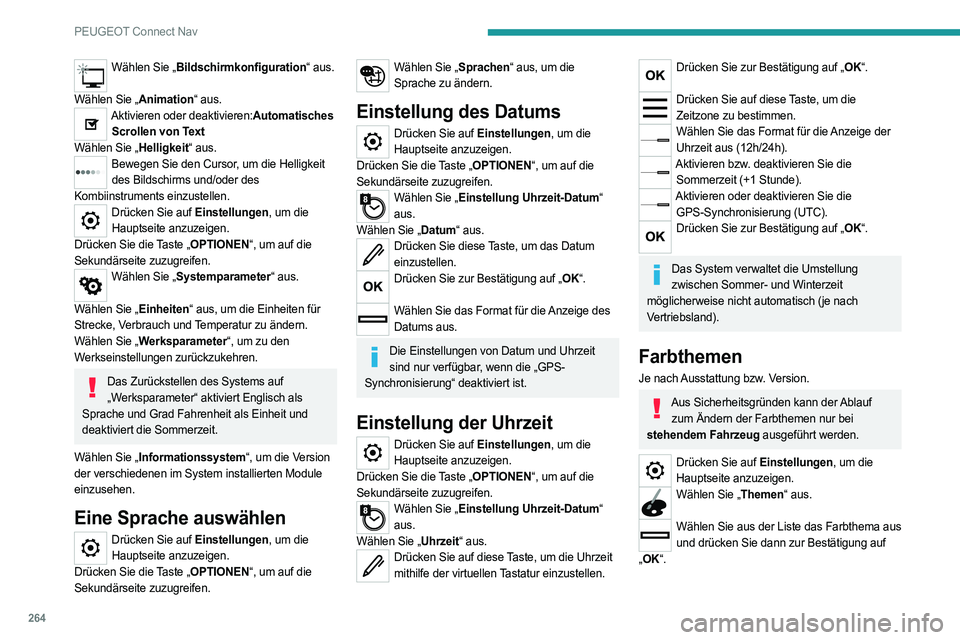
264
PEUGEOT Connect Nav
Wählen Sie „Bildschirmkonfiguration“ aus.
Wählen Sie „Animation“ aus.
Aktivieren oder deaktivieren:Automatisches Scrollen von Text
Wählen Sie „Helligkeit“ aus.
Bewegen Sie den Cursor, um die Helligkeit des Bildschirms und/oder des
Kombiinstruments einzustellen.
Drücken Sie auf Einstellungen, um die Hauptseite anzuzeigen.
Drücken Sie die Taste „OPTIONEN“, um auf die
Sekundärseite zuzugreifen.
Wählen Sie „Systemparameter“ aus.
Wählen Sie „Einheiten“ aus, um die Einheiten für
Strecke, Verbrauch und Temperatur zu ändern.
Wählen Sie „Werksparameter“, um zu den
Werkseinstellungen zurückzukehren.
Das Zurückstellen des Systems auf „Werksparameter“ aktiviert Englisch als
Sprache und Grad Fahrenheit als Einheit und
deaktiviert die Sommerzeit.
Wählen Sie „Informationssystem“, um die Version
der verschiedenen im System installierten Module
einzusehen.
Eine Sprache auswählen
Drücken Sie auf Einstellungen, um die Hauptseite anzuzeigen.
Drücken Sie die Taste „OPTIONEN“, um auf die
Sekundärseite zuzugreifen.
Wählen Sie „Sprachen“ aus, um die Sprache zu ändern.
Einstellung des Datums
Drücken Sie auf Einstellungen, um die Hauptseite anzuzeigen.
Drücken Sie die Taste „OPTIONEN“, um auf die
Sekundärseite zuzugreifen.
Wählen Sie „Einstellung Uhrzeit-Datum“ aus.
Wählen Sie „Datum“ aus.
Drücken Sie diese Taste, um das Datum einzustellen.
Drücken Sie zur Bestätigung auf „OK“.
Wählen Sie das Format für die Anzeige des
Datums aus.
Die Einstellungen von Datum und Uhrzeit sind nur verfügbar, wenn die „GPS-
Synchronisierung“ deaktiviert ist.
Einstellung der Uhrzeit
Drücken Sie auf Einstellungen, um die Hauptseite anzuzeigen.
Drücken Sie die Taste „OPTIONEN“, um auf die
Sekundärseite zuzugreifen.
Wählen Sie „Einstellung Uhrzeit-Datum“ aus.
Wählen Sie „Uhrzeit“ aus.
Drücken Sie auf diese Taste, um die Uhrzeit mithilfe der virtuellen Tastatur einzustellen.
Drücken Sie zur Bestätigung auf „OK“.
Drücken Sie auf diese Taste, um die
Zeitzone zu bestimmen.
Wählen Sie das Format für die Anzeige der Uhrzeit aus (12h/24h).
Aktivieren bzw. deaktivieren Sie die Sommerzeit (+1 Stunde).
Aktivieren oder deaktivieren Sie die GPS-Synchronisierung (UTC).
Drücken Sie zur Bestätigung auf „OK“.
Das System verwaltet die Umstellung
zwischen Sommer- und Winterzeit
möglicherweise nicht automatisch (je nach
Vertriebsland).
Farbthemen
Je nach Ausstattung bzw. Version.
Aus Sicherheitsgründen kann der Ablauf zum Ändern der Farbthemen nur bei
stehendem Fahrzeug ausgeführt werden.
Drücken Sie auf Einstellungen, um die Hauptseite anzuzeigen.
Wählen Sie „Themen“ aus.
Wählen Sie aus der Liste das Farbthema aus
und drücken Sie dann zur Bestätigung auf
„ OK“.
Bei jeder Änderung des Farbthemas führt
das System einen Neustart durch, wobei der
Bildschirm kurzzeitig schwarz wird.
Häufig gestellte Fragen
In der nachfolgenden Tabelle sind die Antworten
auf die häufigsten Fragen zu dem System
zusammengestellt.
Navigation
Ich kann die Navigationsadresse nicht eingeben.
Die Adresse wird nicht erkannt.
► Verwenden Sie die „intuitive Methode“, indem
Sie auf die Taste „Suchen …“ unten auf der Seite
„Navigation“ drücken.
Die Berechnung der Route führt zu keinem
Ergebnis.
Die Zielführungskriterien befinden sich im
Widerspruch mit dem aktuellen Standort
(z.B. Ausschluss von Mautstrecken auf einer
mautpflichtigen Autobahn).
► Überprüfen Sie die Zielführungskriterien im Menü
„Navigation“.
Ich erhalte keine Warnungen für
„Gefahrenbereiche”.
Sie haben die Option Online-Dienste nicht abonniert.
► Wenn Sie die Option Online-Dienste abonniert
haben:
- Es kann ein paar Tage dauern, bis die Dienste
aktiviert sind.
Page 267 of 292
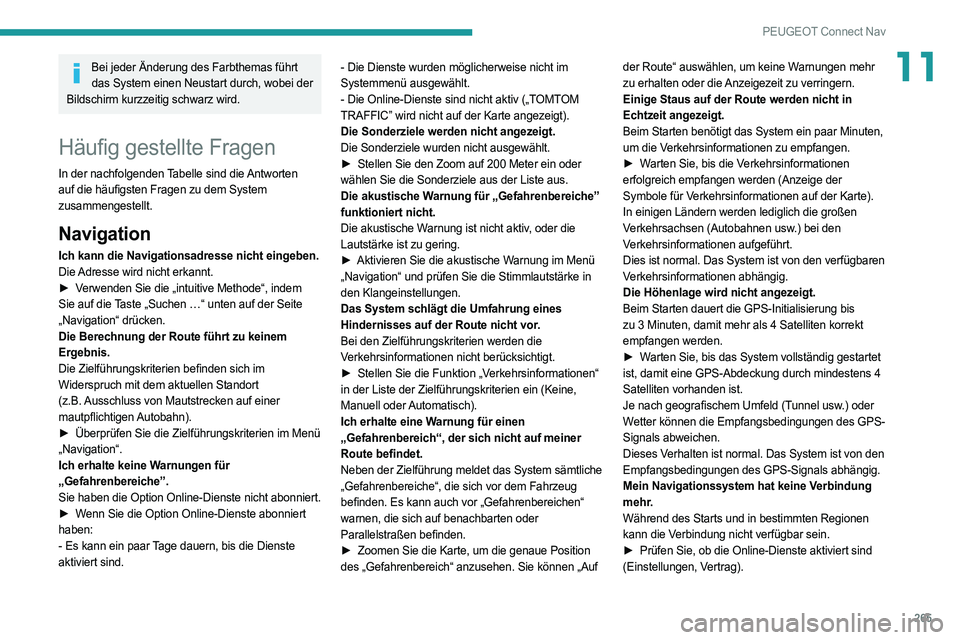
265
PEUGEOT Connect Nav
11Bei jeder Änderung des Farbthemas führt das System einen Neustart durch, wobei der
Bildschirm kurzzeitig schwarz wird.
Häufig gestellte Fragen
In der nachfolgenden Tabelle sind die Antworten
auf die häufigsten Fragen zu dem System
zusammengestellt.
Navigation
Ich kann die Navigationsadresse nicht eingeben.
Die Adresse wird nicht erkannt.
►
V
erwenden Sie die „intuitive Methode“, indem
Sie auf die Taste „Suchen
…“ unten auf der Seite
„Navigation“ drücken.
Die Berechnung der Route führt zu keinem
Ergebnis.
Die Zielführungskriterien befinden sich im
Widerspruch mit dem aktuellen Standort
(z.B. Ausschluss von Mautstrecken auf einer
mautpflichtigen Autobahn).
►
Überprüfen Sie die Zielführungskriterien im Menü
„Navigation“.
Ich erhalte keine Warnungen für
„Gefahrenbereiche”.
Sie haben die Option Online-Dienste nicht abonniert.
►
W
enn Sie die Option Online-Dienste abonniert
haben:
- Es kann ein paar Tage dauern, bis die Dienste
aktiviert sind. - Die Dienste wurden möglicherweise nicht im
Systemmenü ausgewählt.
- Die Online-Dienste sind nicht aktiv („TOMTOM
TRAFFIC” wird nicht auf der Karte angezeigt).
Die Sonderziele werden nicht angezeigt.
Die Sonderziele wurden nicht ausgewählt.
►
Stellen Sie den Zoom auf 200 Meter ein oder
wählen Sie die Sonderziele aus der Liste aus.
Die akustische Warnung für „Gefahrenbereiche”
funktioniert nicht.
Die akustische Warnung ist nicht aktiv, oder die
Lautstärke ist zu gering.
► Aktivieren Sie die akustische W arnung im Menü
„Navigation“ und prüfen Sie die Stimmlautstärke in
den Klangeinstellungen.
Das System schlägt die Umfahrung eines
Hindernisses auf der Route nicht vor.
Bei den Zielführungskriterien werden die
Verkehrsinformationen nicht berücksichtigt.
►
Stellen Sie die Funktion „V
erkehrsinformationen“
in der Liste der Zielführungskriterien ein (Keine,
Manuell oder Automatisch).
Ich erhalte eine Warnung für einen
„Gefahrenbereich“, der sich nicht auf meiner
Route befindet.
Neben der Zielführung meldet das System sämtliche
„Gefahrenbereiche“, die sich vor dem Fahrzeug
befinden. Es kann auch vor „Gefahrenbereichen“
warnen, die sich auf benachbarten oder
Parallelstraßen befinden.
►
Zoomen Sie die Karte, um die genaue Position
des „Gefahrenbereich“ anzusehen. Sie können „Auf der Route“ auswählen, um keine Warnungen mehr
zu erhalten oder die Anzeigezeit zu verringern.
Einige Staus auf der Route werden nicht in
Echtzeit angezeigt.
Beim Starten benötigt das System ein paar Minuten,
um die Verkehrsinformationen zu empfangen.
►
W
arten Sie, bis die Verkehrsinformationen
erfolgreich empfangen werden (Anzeige der
Symbole für Verkehrsinformationen auf der Karte).
In einigen Ländern werden lediglich die großen
Verkehrsachsen (Autobahnen usw.) bei den
Verkehrsinformationen aufgeführt.
Dies ist normal. Das System ist von den verfügbaren
Verkehrsinformationen abhängig.
Die Höhenlage wird nicht angezeigt.
Beim Starten dauert die GPS-Initialisierung bis
zu 3 Minuten, damit mehr als 4 Satelliten korrekt
empfangen werden.
►
W
arten Sie, bis das System vollständig gestartet
ist, damit eine GPS-Abdeckung durch mindestens 4
Satelliten vorhanden ist.
Je nach geografischem Umfeld (Tunnel usw.) oder
Wetter können die Empfangsbedingungen des GPS-
Signals abweichen.
Dieses Verhalten ist normal. Das System ist von den
Empfangsbedingungen des GPS-Signals abhängig.
Mein Navigationssystem hat keine Verbindung
mehr.
Während des Starts und in bestimmten Regionen
kann die Verbindung nicht verfügbar sein.
►
Prüfen Sie, ob die Online-Dienste aktiviert sind
(Einstellungen, Vertrag).
Page 271 of 292
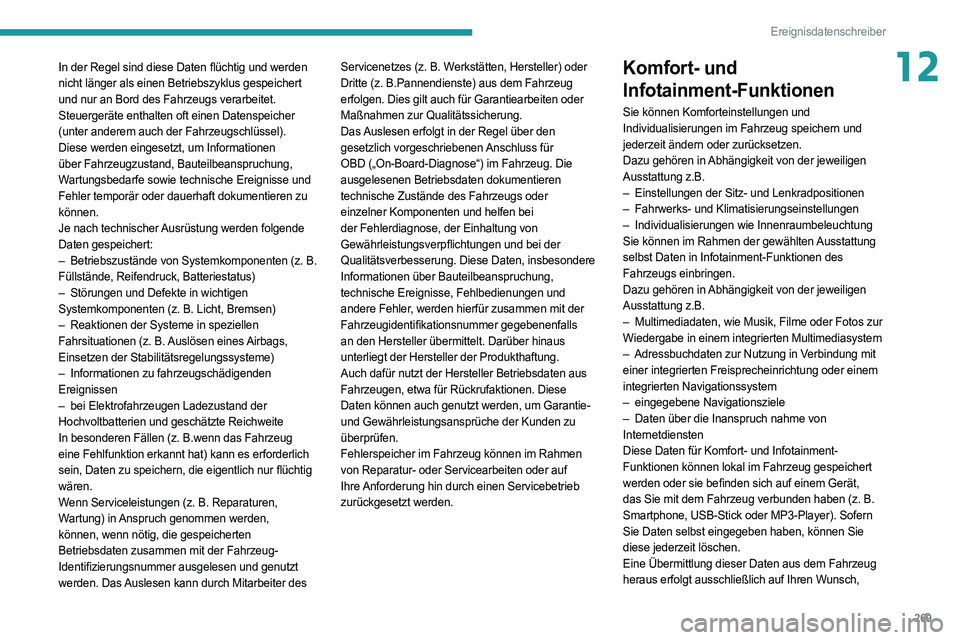
269
Ereignisdatenschreiber
12In der Regel sind diese Daten flüchtig und werden
nicht länger als einen Betriebszyklus gespeichert
und nur an Bord des Fahrzeugs verarbeitet.
Steuergeräte enthalten oft einen Datenspeicher
(unter anderem auch der Fahrzeugschlüssel).
Diese werden eingesetzt, um Informationen
über Fahrzeugzustand, Bauteilbeanspruchung,
Wartungsbedarfe sowie technische Ereignisse und
Fehler temporär oder dauerhaft dokumentieren zu
können.
Je nach technischer Ausrüstung werden folgende
Daten gespeichert:
–
Betriebszustände von Systemkomponenten (z. B.
Füllstände, Reifendruck, Batteriestatus)
–
Störungen und Defekte in wichtigen
Systemkomponenten (z. B. Licht, Bremsen)
–
Reaktionen der Systeme in speziellen
Fahrsituationen (z. B. Auslösen eines Airbags,
Einsetzen der Stabilitätsregelungssysteme)
–
Informationen zu fahrzeugschädigenden
Ereignissen
–
bei Elektrofahrzeugen Ladezustand der
Hochvoltbatterien und geschätzte Reichweite
In besonderen Fällen (z. B.wenn das Fahrzeug
eine Fehlfunktion erkannt hat) kann es erforderlich
sein, Daten zu speichern, die eigentlich nur flüchtig
wären.
Wenn Serviceleistungen (z. B. Reparaturen,
Wartung) in Anspruch genommen werden,
können, wenn nötig, die gespeicherten
Betriebsdaten zusammen mit der Fahrzeug-
Identifizierungsnummer ausgelesen und genutzt
werden. Das Auslesen kann durch Mitarbeiter des Servicenetzes (z. B. Werkstätten, Hersteller) oder
Dritte (z. B.Pannendienste) aus dem Fahrzeug
erfolgen. Dies gilt auch für Garantiearbeiten oder
Maßnahmen zur Qualitätssicherung.
Das Auslesen erfolgt in der Regel über den
gesetzlich vorgeschriebenen Anschluss für
OBD („On-Board-Diagnose“) im Fahrzeug. Die
ausgelesenen Betriebsdaten dokumentieren
technische Zustände des Fahrzeugs oder
einzelner Komponenten und helfen bei
der Fehlerdiagnose, der Einhaltung von
Gewährleistungsverpflichtungen und bei der
Qualitätsverbesserung. Diese Daten, insbesondere
Informationen über Bauteilbeanspruchung,
technische Ereignisse, Fehlbedienungen und
andere Fehler, werden hierfür zusammen mit der
Fahrzeugidentifikationsnummer gegebenenfalls
an den Hersteller übermittelt. Darüber hinaus
unterliegt der Hersteller der Produkthaftung.
Auch dafür nutzt der Hersteller Betriebsdaten aus
Fahrzeugen, etwa für Rückrufaktionen. Diese
Daten können auch genutzt werden, um Garantie-
und Gewährleistungsansprüche der Kunden zu
überprüfen.
Fehlerspeicher im Fahrzeug können im Rahmen
von Reparatur- oder Servicearbeiten oder auf
Ihre Anforderung hin durch einen Servicebetrieb
zurückgesetzt werden. Komfort- und
Infotainment-Funktionen
Sie können Komforteinstellungen und
Individualisierungen im Fahrzeug speichern und
jederzeit ändern oder zurücksetzen.
Dazu gehören in Abhängigkeit von der jeweiligen
Ausstattung z.B.
–
Einstellungen der Sitz- und Lenkradpositionen
–
Fahrwerks- und Klimatisierungseinstellungen
–
Individualisierungen wie Innenraumbeleuchtung
Sie können im Rahmen der gewählten Ausstattung
selbst Daten in Infotainment-Funktionen des
Fahrzeugs einbringen.
Dazu gehören in Abhängigkeit von der jeweiligen
Ausstattung z.B.
–
Multimediadaten, wie Musik, Filme oder Fotos zur
Wiedergabe in einem integrierten Multimediasystem
–
Adressbuchdaten zur Nutzung in V
erbindung mit
einer integrierten Freisprecheinrichtung oder einem
integrierten Navigationssystem
–
eingegebene Navigationsziele
–
Daten über die Inanspruch nahme von
Internetdiensten
Diese Daten für Komfort- und Infotainment-
Funktionen können lokal im Fahrzeug gespeichert
werden oder sie befinden sich auf einem Gerät,
das Sie mit dem Fahrzeug verbunden haben (z. B.
Smartphone, USB-Stick oder MP3-Player). Sofern
Sie Daten selbst eingegeben haben, können Sie
diese jederzeit löschen.
Eine Übermittlung dieser Daten aus dem Fahrzeug
heraus erfolgt ausschließlich auf Ihren Wunsch,
Page 272 of 292
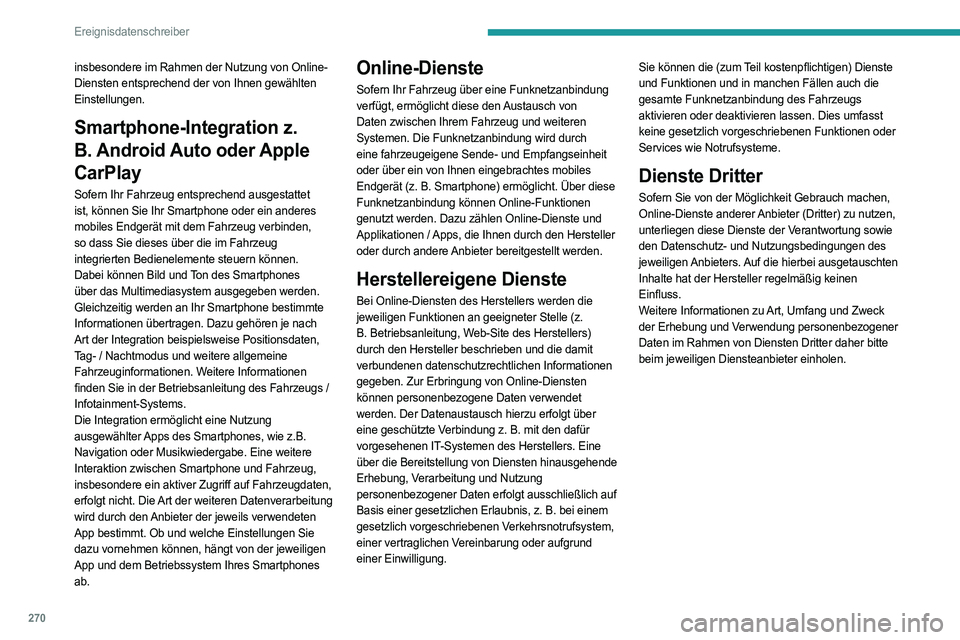
270
Ereignisdatenschreiber
insbesondere im Rahmen der Nutzung von Online-
Diensten entsprechend der von Ihnen gewählten
Einstellungen.
Smartphone-Integration z.
B. Android Auto oder Apple
CarPlay
Sofern Ihr Fahrzeug entsprechend ausgestattet
ist, können Sie Ihr Smartphone oder ein anderes
mobiles Endgerät mit dem Fahrzeug verbinden,
so dass Sie dieses über die im Fahrzeug
integrierten Bedienelemente steuern können.
Dabei können Bild und Ton des Smartphones
über das Multimediasystem ausgegeben werden.
Gleichzeitig werden an Ihr Smartphone bestimmte
Informationen übertragen. Dazu gehören je nach
Art der Integration beispielsweise Positionsdaten,
Tag- / Nachtmodus und weitere allgemeine
Fahrzeuginformationen. Weitere Informationen
finden Sie in der Betriebsanleitung des Fahrzeugs
/
Infotainment-Systems.
Die Integration ermöglicht eine Nutzung
ausgewählter Apps des Smartphones, wie z.B.
Navigation oder Musikwiedergabe. Eine weitere
Interaktion zwischen Smartphone und Fahrzeug,
insbesondere ein aktiver Zugriff auf Fahrzeugdaten,
erfolgt nicht. Die Art der weiteren Datenverarbeitung
wird durch den Anbieter der jeweils verwendeten
App bestimmt. Ob und welche Einstellungen Sie
dazu vornehmen können, hängt von der jeweiligen
App und dem Betriebssystem Ihres Smartphones
ab.
Online-Dienste
Sofern Ihr Fahrzeug über eine Funknetzanbindung
verfügt, ermöglicht diese den Austausch von
Daten zwischen Ihrem Fahrzeug und weiteren
Systemen. Die Funknetzanbindung wird durch
eine fahrzeugeigene Sende- und Empfangseinheit
oder über ein von Ihnen eingebrachtes mobiles
Endgerät (z. B. Smartphone) ermöglicht. Über diese
Funknetzanbindung können Online-Funktionen
genutzt werden. Dazu zählen Online-Dienste und
Applikationen
/ Apps, die Ihnen durch den Hersteller
oder durch andere Anbieter bereitgestellt werden.
Herstellereigene Dienste
Bei Online-Diensten des Herstellers werden die
jeweiligen Funktionen an geeigneter Stelle (z.
B. Betriebsanleitung, Web-Site des Herstellers)
durch den Hersteller beschrieben und die damit
verbundenen datenschutzrechtlichen Informationen
gegeben. Zur Erbringung von Online-Diensten
können personenbezogene Daten verwendet
werden. Der Datenaustausch hierzu erfolgt über
eine geschützte Verbindung z. B. mit den dafür
vorgesehenen IT-Systemen des Herstellers. Eine
über die Bereitstellung von Diensten hinausgehende
Erhebung, Verarbeitung und Nutzung
personenbezogener Daten erfolgt ausschließlich auf
Basis einer gesetzlichen Erlaubnis, z. B. bei einem
gesetzlich vorgeschriebenen Verkehrsnotrufsystem,
einer vertraglichen Vereinbarung oder aufgrund
einer Einwilligung. Sie können die (zum Teil kostenpflichtigen) Dienste
und Funktionen und in manchen Fällen auch die
gesamte Funknetzanbindung des Fahrzeugs
aktivieren oder deaktivieren lassen. Dies umfasst
keine gesetzlich vorgeschriebenen Funktionen oder
Services wie Notrufsysteme.
Dienste Dritter
Sofern Sie von der Möglichkeit Gebrauch machen,
Online-Dienste anderer Anbieter (Dritter) zu nutzen,
unterliegen diese Dienste der Verantwortung sowie
den Datenschutz- und Nutzungsbedingungen des
jeweiligen Anbieters. Auf die hierbei ausgetauschten
Inhalte hat der Hersteller regelmäßig keinen
Einfluss.
Weitere Informationen zu Art, Umfang und Zweck
der Erhebung und Verwendung personenbezogener
Daten im Rahmen von Diensten Dritter daher bitte
beim jeweiligen Diensteanbieter einholen.
Page 277 of 292
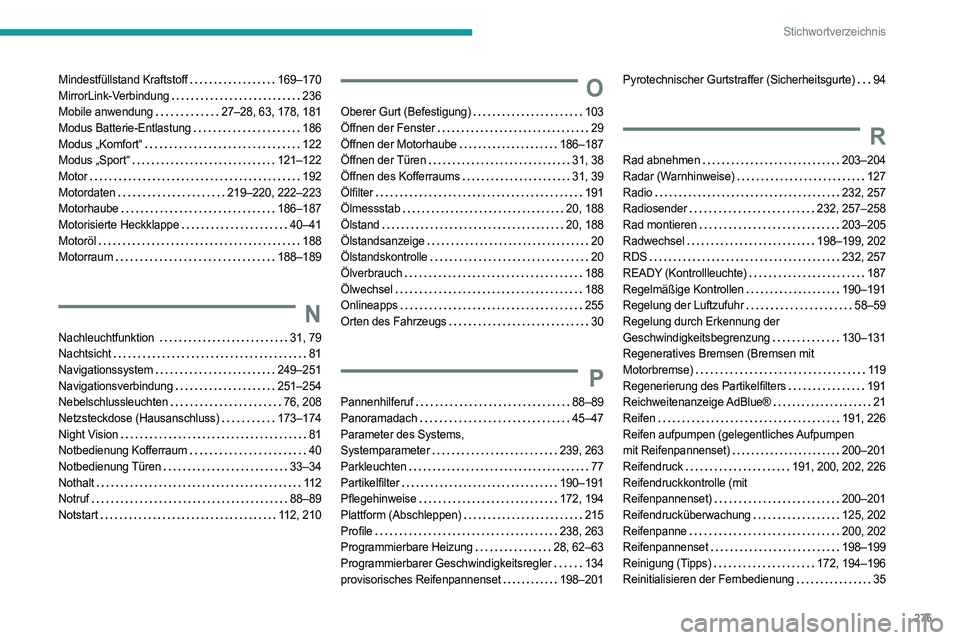
275
Stichwortverzeichnis
Mindestfüllstand Kraftstoff 169–170
MirrorLink-Verbindung
236
Mobile anwendung
27–28, 63, 178, 181
Modus Batterie-Entlastung
186
Modus „Komfort“
122
Modus „Sport“
121–122
Motor
192
Motordaten
219–220, 222–223
Motorhaube
186–187
Motorisierte Heckklappe
40–41
Motoröl
188
Motorraum
188–189
N
Nachleuchtfunktion 31, 79
Nachtsicht
81
Navigationssystem
249–251
Navigationsverbindung
251–254
Nebelschlussleuchten
76, 208
Netzsteckdose (Hausanschluss)
173–174
Night Vision
81
Notbedienung Kofferraum
40
Notbedienung Türen
33–34
Nothalt
11 2
Notruf
88–89
Notstart
112, 210
O
Oberer Gurt (Befestigung) 103
Öffnen der Fenster
29
Öffnen der Motorhaube
186–187
Öffnen der Türen
31, 38
Öffnen des Kofferraums
31, 39
Ölfilter
191
Ölmessstab
20, 188
Ölstand
20, 188
Ölstandsanzeige
20
Ölstandskontrolle
20
Ölverbrauch
188
Ölwechsel
188
Onlineapps
255
Orten des Fahrzeugs
30
P
Pannenhilferuf 88–89
Panoramadach
45–47
Parameter des Systems,
Systemparameter
239, 263
Parkleuchten
77
Partikelfilter
190–191
Pflegehinweise
172, 194
Plattform (Abschleppen)
215
Profile
238, 263
Programmierbare Heizung
28, 62–63
Programmierbarer Geschwindigkeitsregler
134
provisorisches Reifenpannenset
198–201
Pyrotechnischer Gurtstraffer (Sicherheitsgurte) 94
R
Rad abnehmen 203–204
Radar (Warnhinweise)
127
Radio
232, 257
Radiosender
232, 257–258
Rad montieren
203–205
Radwechsel
198–199, 202
RDS
232, 257
READY (Kontrollleuchte)
187
Regelmäßige Kontrollen
190–191
Regelung der Luftzufuhr
58–59
Regelung durch Erkennung der
Geschwindigkeitsbegrenzung
130–131
Regeneratives Bremsen (Bremsen mit
Motorbremse)
11 9
Regenerierung des Partikelfilters
191
Reichweitenanzeige AdBlue®
21
Reifen
191, 226
Reifen aufpumpen (gelegentliches Aufpumpen
mit Reifenpannenset)
200–201
Reifendruck
191, 200, 202, 226
Reifendruckkontrolle (mit
Reifenpannenset)
200–201
Reifendrucküberwachung
125, 202
Reifenpanne
200, 202
Reifenpannenset
198–199
Reinigung (Tipps)
172, 194–196
Reinitialisieren der Fernbedienung
35